


Windows 10系统为用户提供了各种个性化选项,允许您根据自己的喜好和需求进行定制。其中之一是更改光标的闪烁速度。光标闪烁速度的调整可以帮助用户在使用计算机时更加舒适和高效。在本文中,我们将探讨如何在Windows 10系统中更改光标的闪烁速度。
方法如下:
1、首先,打开电脑的控制面板,如果桌面上没有控制面板图标,我们也可以通过搜索进入。
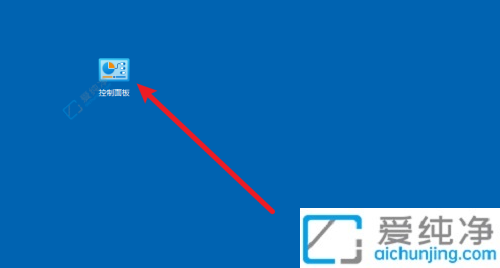
2、接着,点击键盘选项。
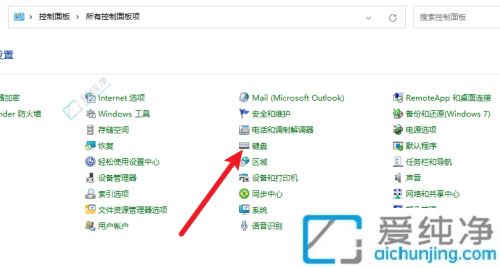
3、进入键盘属性页面后,调整键盘光标闪烁速度的滑块即可。
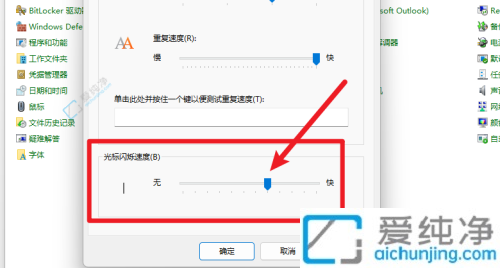
通过本文所介绍的方法,您现在应该知道如何在Win10系统中更改光标的闪烁速度了。请注意,您可以根据个人的喜好和需求来调整光标的闪烁速度,以获得更好的输入体验。
| 留言与评论(共有 条评论) |